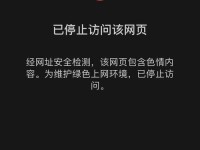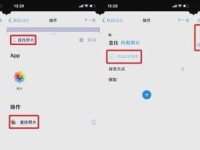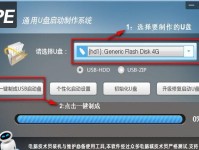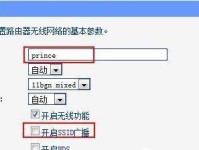在现代社会,电脑成为了人们工作和娱乐的必备工具。而要使用电脑,就需要将各个硬件组装在一起,其中最重要的部分就是电脑主机。本文将以台式电脑主机连线教程为主题,为大家提供一份简明易懂的步骤指南,助你成功组装台式电脑。

一、准备工作——检查零件齐全
在开始组装之前,首先要确保你拥有所有所需的零件。包括主板、处理器、内存、硬盘、显卡、电源等等。只有确保零件齐全,你才能顺利进行后续的操作。
二、开启主板——安装CPU
打开主板包装盒,将主板取出并放置在干净的台面上。接下来,找到主板上的CPU插槽,并打开插槽保护盖。将处理器小心地插入插槽中,确保与插槽上的引脚完全对齐。轻轻合上插槽保护盖。

三、内存之选——安装内存条
将内存条插入主板的内存插槽中,确保内存条与插槽上的凹槽完全吻合。轻轻按下内存条,直到你听到"卡"的声音,表示内存条已经安装好了。
四、硬盘连接——连接硬盘和主板
找到主板上的SATA接口,使用SATA数据线将硬盘和主板连接起来。同时,使用电源线将硬盘和电源连接起来。确保连接牢固,避免出现松动或接触不良的情况。
五、显示器输出——连接显卡和显示器
将显卡插入主板上的PCIe插槽中,并用螺丝固定好。使用显示器数据线将显示器和显卡连接起来,确保连接牢固。如果你的显卡需要外部电源供电,也不要忘记将电源线插入显卡上。

六、电源接口——连接电源和主板
找到主板上的24-pin电源接口和8-pin电源接口,并将电源线插入相应的接口中。确保连接稳固,以免影响电脑的正常运行。
七、外设连接——连接键鼠等外设
使用USB接口将键盘、鼠标和其他外设连接到主板上。同时,根据需要连接音箱、摄像头、打印机等其他外设。确保连接牢固,并注意接口的方向。
八、机箱组装——安装主机到机箱
将主板小心地放入机箱中,并用螺丝固定好。将电源装入机箱中,并将电源线插入相应的插口。将其他硬件组件(如硬盘、显卡等)安装好,并连接好各自的数据线和电源线。
九、散热处理——安装CPU散热器
选择合适的CPU散热器,安装在CPU上,并连接散热器与主板上的相应插口。确保散热器与CPU的接触完全密合,以保证CPU的正常散热。
十、接通电源——插入电源线
将电源线插入电源插座,并将电源线插入主机的电源接口。按下电源开关,开启电脑。
十一、BIOS设置——进入BIOS界面
开机后,按下指定的按键(通常是Del或F2)进入BIOS界面。在BIOS界面中,设置启动顺序、日期时间等基本信息,以确保电脑正常运行。
十二、系统安装——安装操作系统
准备好操作系统的安装光盘或U盘,插入光驱或USB接口。按照提示进行系统安装,并根据需要进行分区和格式化等操作。等待系统安装完成后,重启电脑即可进入系统。
十三、驱动安装——安装硬件驱动
进入系统后,安装相应的硬件驱动程序,包括主板驱动、显卡驱动、声卡驱动等。可以从官方网站下载最新的驱动程序,并按照提示进行安装。
十四、网络设置——配置网络连接
根据你的网络环境,设置合适的网络连接方式。包括有线连接和无线连接等,根据实际情况进行选择和配置。
十五、周边设备——连接其他设备
根据需要,连接其他周边设备,如打印机、扫描仪、摄像头等。确保设备连接牢固,并按照相应的操作指南进行设置和使用。
通过本文的台式电脑主机连线教程,你可以轻松地搭建起自己的电脑工作站。从准备工作到最后的配置,每个步骤都详细地介绍了操作方法,希望能够对你有所帮助。祝你顺利完成组装,享受高效的电脑使用体验!